Hoe Olymp Loader van geïnfecteerde apparaten te verwijderen
TrojanOok bekend als: Olymp malware loader
Doe een gratis scan en controleer of uw computer is geïnfecteerd.
VERWIJDER HET NUOm het volledige product te kunnen gebruiken moet u een licentie van Combo Cleaner kopen. Beperkte proefperiode van 7 dagen beschikbaar. Combo Cleaner is eigendom van en wordt beheerd door RCS LT, het moederbedrijf van PCRisk.
Wat voor soort malware is Olymp Loader?
Olymp Loader is een Malware-as-a-Service die wordt verkocht op ondergrondse forums en Telegram. De ontwikkelaar beweert dat het in assembler is geschreven en adverteert het als FUD (Fully Undetectable). De lader kost $50 (basis), $100 (geknepen) en $200 (met aangepaste code en injectie in legitieme programma's).
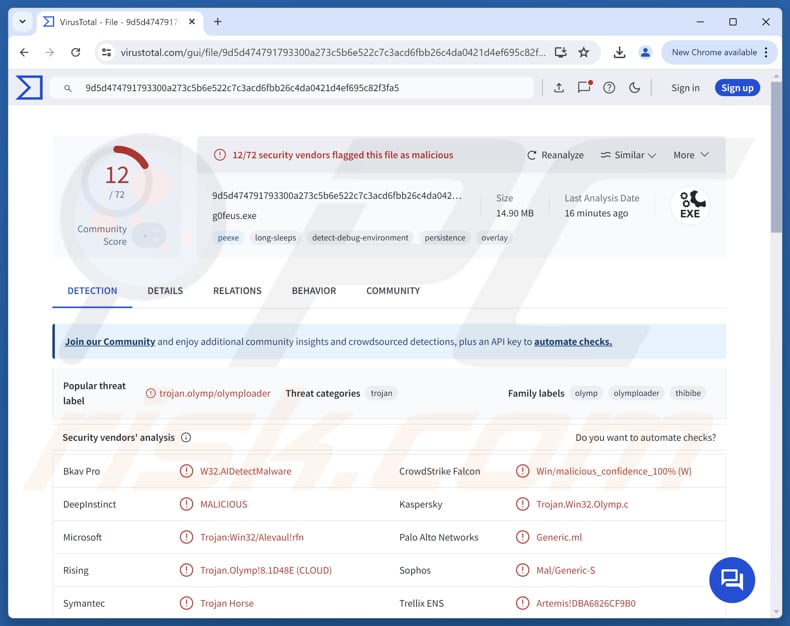
Meer over Olymp Loader
Een van de belangrijkste mogelijkheden van een Olymp Loader is het injecteren van extra lading. De meeste cybercriminelen die Olymp Loader gebruiken, maken gebruik van credential stealers en tools voor externe toegang (RAT's), zoals LummaC2, QasarRAT, Raccoon, en WebRAT, op besmette apparaten. De lader heeft echter extra modules.
Deze modules omvatten browser-, Telegram- en crypto-wallet-datastelers. De browsergegevenssteler richt zich op wachtwoorden, cookies, bladwijzers, gegevens voor automatisch aanvullen en creditcardgegevens van webbrowsers.
De Telegram-stealermodule kan vinden waar Telegram op de computer is geïnstalleerd, een proxyadres uit een bestand lezen, schermafbeeldingen maken van alle monitoren, Telegram-gerelateerde processen sluiten en Telegram-gegevensbestanden verzamelen.
De crypto-portemonnee-stealer-module is ontworpen om cryptocurrency-portemonneegegevens te stelen van portemonnees zoals Atomic, Bitcoin Core, Electrum, Exodus, Guarda, Monero, Wasabi en ZelCore. Deze module maakt ook screenshots van elke monitor. Er werd waargenomen dat de lader gestolen informatie comprimeert voordat deze naar de aanvallers wordt verzonden.
Over het algemeen kunnen cybercriminelen cryptocurrency stelen door portemonneebestanden en privésleutels te kopiëren, wat onomkeerbare financiële verliezen veroorzaakt. Ze kunnen ook wachtwoorden, sessietokens en andere gegevens verzamelen om e-mail-, sociale media- en bankrekeningen over te nemen. Gestolen gegevens kunnen worden verkocht of gebruikt voor identiteitsdiefstal en fraude, en aanvallers kunnen deze gebruiken om de contacten van het slachtoffer te targeten.
Geïnjecteerde extra malware kan worden gebruikt om meer gegevens te stelen, bestanden versleutelen, mijn cryptovaluta, en meer. Als Olymp Loader (en aanvullende ladingen) op een apparaat wordt gedetecteerd, moet deze zo snel mogelijk worden geëlimineerd.
Het is belangrijk op te merken dat Olymp Loader in meerdere versies verkrijgbaar is, met verschillende builds en varianten.
| Naam | Olymp malware loader |
| Bedreigingstype | Lader, dief |
| Detectie namen | Bkav Pro (W32.AIDetectMalware), CrowdStrike Falcon (Win/malicious_confidence_100% (W)), DeepInstinct (MALICIOUS), Kaspersky (Trojan.Win32.Olymp.c), Microsoft (Trojan:Win32/Alevaul!rfn), Volledige lijst (VirusTotal) |
| Symptomen | Loader is ontworpen om heimelijk de computer van het slachtoffer te infiltreren en stil te blijven, waardoor er geen specifieke symptomen duidelijk zichtbaar zijn op een geïnfecteerde machine. |
| distributiemethoden | github, Amadey, geïnfecteerde bestanden vermomd als legitieme tools (bijvoorbeeld PuTTY, OpenSSL, Zoom, Classic Offensive, NodeJS, Capcut, SumatraPDF, en PeaZip) |
| Schade | Gestolen wachtwoorden en bankgegevens, identiteitsdiefstal, extra infecties, geldverlies. |
| Malware verwijderen (Windows) |
Om mogelijke malware-infecties te verwijderen, scant u uw computer met legitieme antivirussoftware. Onze beveiligingsonderzoekers raden aan Combo Cleaner te gebruiken. Combo Cleaner voor Windows DownloadenGratis scanner die controleert of uw computer geïnfecteerd is. Om het volledige product te kunnen gebruiken moet u een licentie van Combo Cleaner kopen. Beperkte proefperiode van 7 dagen beschikbaar. Combo Cleaner is eigendom van en wordt beheerd door RCS LT, het moederbedrijf van PCRisk. |
Conclusie
Olymp Loader is een veelzijdige malware waarmee aanvallers extra payloads kunnen inzetten, waaronder inloggegevensstelers, tools voor externe toegang en modules die zich richten op browsers, Telegram en crypto-wallets. Het stelt cybercriminelen in staat gevoelige informatie te stelen, accounts over te nemen en financiële of identiteitsgerelateerde schade aan te richten.
Onmiddellijke verwijdering is essentieel om mogelijke gevolgen te voorkomen. BaoLoader, SoupDealer, en QuirkyLoader zijn andere voorbeelden van malware die is geclassificeerd als een lader.
Hoe infiltreerde Olymp Loader mijn computer?
Olymp Loader wordt op verschillende manieren gedistribueerd. Cybercriminelen hebben binaire bestanden gehost terwijl GitHub activa vrijgaf die waren vermomd als "NodeJs.exe" om ontwikkelaars te misleiden om hun apparaten met de lader te infecteren. De lader verschijnt ook als tweede trap afgeleverd door Amadey, een andere malware die extra ladingen kan injecteren.
Er is ook waargenomen dat bedreigingsactoren gebruikers misleiden om Olymp Loader te downloaden door geïnfecteerde bestanden op populaire software te laten lijken. Ze gebruiken namen als PuTTY, OpenSSL, Zoom of Classic Offensive en kopiëren soms het pictogram van de app of gebruiken het certificaat om het legitiem te laten lijken. Ze hebben ook apps als NodeJS, Capcut, SumatraPDF en PeaZip nagebootst.
Hoe kan ik de installatie van malware vermijden?
Wees voorzichtig met e-mails of berichten die u niet verwachtte, vooral als deze links of bijlagen van onbekende afzenders bevatten. Download apps of bestanden van officiële websites of bekende appstores. Download nooit illegale software, kraaktools of keygens. Update uw besturingssysteem en applicaties regelmatig.
Klik niet op verdachte advertenties of pop-ups en laat onbetrouwbare websites u geen meldingen sturen. Gebruik ook vertrouwde beveiligingssoftware om uw apparaat te scannen. Als u denkt dat uw computer al is geïnfecteerd, raden we u aan een scan uit te voeren met Combo Cleaner Antivirus voor Windows om de geïnfiltreerde malware automatisch te verwijderen.
Onmiddellijke automatische malwareverwijdering:
Handmatig de dreiging verwijderen, kan een langdurig en ingewikkeld proces zijn dat geavanceerde computer vaardigheden vereist. Combo Cleaner is een professionele automatische malware verwijderaar die wordt aanbevolen om malware te verwijderen. Download het door op de onderstaande knop te klikken:
DOWNLOAD Combo CleanerDoor het downloaden van software op deze website verklaar je je akkoord met ons privacybeleid en onze algemene voorwaarden. Om het volledige product te kunnen gebruiken moet u een licentie van Combo Cleaner kopen. Beperkte proefperiode van 7 dagen beschikbaar. Combo Cleaner is eigendom van en wordt beheerd door RCS LT, het moederbedrijf van PCRisk.
Snelmenu:
- Wat is Olymp Loader?
- STAP 1.Handmatige verwijdering van de Olymp Loader-malware.
- STAP 2.Controleer of uw computer schoon is.
Hoe malware handmatig verwijderen?
Het handmatig verwijderen van malware is een ingewikkelde taak. Meestal is het het beste om antivirus- of antimalwareprogramma's dit automatisch te laten doen. Om deze malware te verwijderen raden we aan om Combo Cleaner Antivirus voor Windows te gebruiken.
Als u malware handmatig wilt verwijderen, bestaat de eerste stap uit het identificeren van de naam van de malware die u probeert te verwijderen. Hier is een voorbeeld van een verdacht programma dat op de computer van een gebruiker wordt uitgevoerd:

Als u bijvoorbeeld de lijst met programma's op uw computer hebt gecontroleerd met behulp van taakbeheerder en een programma heeft geïdentificeerd dat er verdacht uitziet, moet u doorgaan met deze stappen:
 Download een programma genaamd Autoruns. Dit programma toont automatisch startende applicaties, register- en bestandssysteemlocaties:
Download een programma genaamd Autoruns. Dit programma toont automatisch startende applicaties, register- en bestandssysteemlocaties:

 Start uw computer opnieuw op in de veilige modus:
Start uw computer opnieuw op in de veilige modus:
Windows XP- en Windows 7-gebruikers: Start uw computer op in de veilige modus. Klik op Start, klik op Afsluiten, klik op Opnieuw opstarten en klik op OK. Tijdens het opstartproces van uw computer drukt u meerdere keren op de F8-toets op uw toetsenbord totdat u het Windows Advanced Option-menu ziet en selecteert u vervolgens Veilige modus met netwerkmogelijkheden in de lijst.

Video die laat zien hoe u Windows 7 start in "Veilige modus met netwerkmogelijkheden":
Windows 8-gebruikers: Start Windows 8 in de veilige modus met netwerkmogelijkheden - Ga naar het startscherm van Windows 8, typ Geavanceerd en selecteer in de zoekresultaten Instellingen. Klik op Geavanceerde opstartopties en selecteer Geavanceerd opstarten in het geopende venster "Algemene pc-instellingen".
Klik op de knop "Nu opnieuw opstarten". Uw computer zal nu opnieuw opstarten in het menu "Geavanceerde opstartopties". Klik op de knop 'Problemen oplossen' en klik vervolgens op de knop 'Geavanceerde opties'. Klik in het geavanceerde optiescherm op "Opstartinstellingen".
Klik op de knop "Opnieuw opstarten". Uw pc wordt opnieuw opgestart in het scherm Opstartinstellingen. Druk op F5 om op te starten in de veilige modus met netwerkmogelijkheden.

Video die laat zien hoe u Windows 8 start in "Veilige modus met netwerkmogelijkheden":
Windows 10-gebruikers: klik op het Windows-logo en selecteer het aan/uit-pictogram. In het geopende menu klikt u op "Opnieuw opstarten" terwijl u de "Shift"-knop op uw toetsenbord ingedrukt houdt. Klik in het venster "Kies een optie" op "Problemen oplossen" en selecteer vervolgens "Geavanceerde opties".
In het menu met geavanceerde opties selecteert u "Opstartinstellingen" en klikt u op de knop "Opnieuw opstarten". In het volgende venster klikt u op de knop "F5" op uw toetsenbord. Hierdoor wordt uw besturingssysteem opnieuw opgestart in de veilige modus met netwerkmogelijkheden.

Video die laat zien hoe u Windows 10 start in "Veilige modus met netwerkmogelijkheden":
 Pak het gedownloade archief uit en voer het bestand Autoruns.exe uit.
Pak het gedownloade archief uit en voer het bestand Autoruns.exe uit.

 Klik in de Autoruns-applicatie bovenaan op "Opties" en schakel de opties "Lege locaties verbergen" en "Windows-items verbergen" uit. Na deze procedure klikt u op het pictogram "Vernieuwen".
Klik in de Autoruns-applicatie bovenaan op "Opties" en schakel de opties "Lege locaties verbergen" en "Windows-items verbergen" uit. Na deze procedure klikt u op het pictogram "Vernieuwen".

 Controleer de lijst van de Autoruns-applicatie en zoek het malwarebestand dat u wilt verwijderen.
Controleer de lijst van de Autoruns-applicatie en zoek het malwarebestand dat u wilt verwijderen.
U moet het volledige pad en de naam ervan noteren. Houd er rekening mee dat sommige malware procesnamen verbergt onder legitieme Windows-procesnamen. In dit stadium is het erg belangrijk om te voorkomen dat systeembestanden worden verwijderd. Nadat u het verdachte programma heeft gevonden dat u wilt verwijderen, klikt u met de rechtermuisknop op de naam ervan en kiest u "Verwijderen".

Nadat u de malware heeft verwijderd via de Autoruns-applicatie (dit zorgt ervoor dat de malware niet automatisch wordt uitgevoerd bij de volgende systeemopstart), moet u op uw computer naar de naam van de malware zoeken. Zeker doen schakel verborgen bestanden en mappen in voordat u verdergaat. Als u de bestandsnaam van de malware vindt, zorg er dan voor dat u deze verwijdert.

Start uw computer opnieuw op in de normale modus. Als u deze stappen volgt, moet alle malware van uw computer worden verwijderd. Houd er rekening mee dat het handmatig verwijderen van bedreigingen geavanceerde computervaardigheden vereist. Als u niet over deze vaardigheden beschikt, laat het verwijderen van malware dan over aan antivirus- en antimalwareprogramma's.
Deze stappen werken mogelijk niet bij geavanceerde malware-infecties. Zoals altijd is het het beste om infectie te voorkomen dan om later malware te verwijderen. Om uw computer veilig te houden, installeert u de nieuwste updates van het besturingssysteem en gebruikt u antivirussoftware. Om er zeker van te zijn dat uw computer vrij is van malware-infecties, raden we u aan deze te scannen met Combo Cleaner Antivirus voor Windows.
Veelgestelde vragen (FAQ)
Mijn computer is geïnfecteerd met Olymp Loader. Moet ik mijn opslagapparaat formatteren om er vanaf te komen?
Als uw apparaat is geïnfecteerd met Olymp Loader, kunt u dit volledig verwijderen door uw opslag te formatteren, maar hierdoor worden alle gegevens gewist. Daarom is het raadzaam een volledige systeemscan uit te voeren met een tool als Combo Cleaner.
Wat zijn de grootste problemen die malware kan veroorzaken?
Malware kan persoonlijke gegevens vastleggen, bestanden beschadigen of vergrendelen (versleutelen), accounts overnemen, het systeem vertragen of laten crashen, aanvallers de controle over een apparaat op afstand geven en andere schadelijke effecten veroorzaken.
Wat is het doel van Olymp Loader?
Het doel van Olymp Loader is het leveren van aanvullende malware (het wordt vaak gebruikt om stealers en tools voor externe toegang te verspreiden). Het kan ook gevoelige informatie van apparaten stelen via extra modules.
Hoe infiltreerde Olymp Loader mijn computer?
Olymp Loader wordt op verschillende manieren verspreid: aanvallers hosten binaire bestanden op GitHub, leveren de lader af met Amadey en vermommen geïnfecteerde bestanden als populaire apps (zoals PuTTY, OpenSSL, Zoom, Capcut, SumatraPDF, PeaZip of Classic Offensive).
Zal Combo Cleaner mij beschermen tegen malware?
Ja, Combo Cleaner kan de meeste bekende malware detecteren en verwijderen, maar aangezien geavanceerde bedreigingen zich diep in het systeem kunnen verbergen, is het uitvoeren van een volledige systeemscan van cruciaal belang.
Delen:

Tomas Meskauskas
Deskundig beveiligingsonderzoeker, professioneel malware-analist
Ik ben gepassioneerd door computerbeveiliging en -technologie. Ik ben al meer dan 10 jaar werkzaam in verschillende bedrijven die op zoek zijn naar oplossingen voor computertechnische problemen en internetbeveiliging. Ik werk sinds 2010 als auteur en redacteur voor PCrisk. Volg mij op Twitter en LinkedIn om op de hoogte te blijven van de nieuwste online beveiligingsrisico's.
Het beveiligingsportaal PCrisk wordt aangeboden door het bedrijf RCS LT.
Gecombineerde krachten van beveiligingsonderzoekers helpen computergebruikers voorlichten over de nieuwste online beveiligingsrisico's. Meer informatie over het bedrijf RCS LT.
Onze richtlijnen voor het verwijderen van malware zijn gratis. Als u ons echter wilt steunen, kunt u ons een donatie sturen.
DonerenHet beveiligingsportaal PCrisk wordt aangeboden door het bedrijf RCS LT.
Gecombineerde krachten van beveiligingsonderzoekers helpen computergebruikers voorlichten over de nieuwste online beveiligingsrisico's. Meer informatie over het bedrijf RCS LT.
Onze richtlijnen voor het verwijderen van malware zijn gratis. Als u ons echter wilt steunen, kunt u ons een donatie sturen.
Doneren
▼ Toon discussie